前言
前几天下了个图吧工具箱,简直打开了新世界。
很多我都没用过的软件。
但我们这种业余小白,常用的就那几个。
下面我就与大家简单的聊一聊
正文
CPU工具
AIDA64---检查电脑参数
里面有非常多的选项,可以查看电脑数据
但作为电脑小白来说。
也就打开传感器,看看电脑功耗就行了
ps.这边电脑功耗仅供参考,毕竟他只显示CPU与显卡。(电源、硬盘、主板、风扇等等很多东西它都没有显示功耗,真要想看电脑功耗,去淘宝买个测功耗的设备就好了)
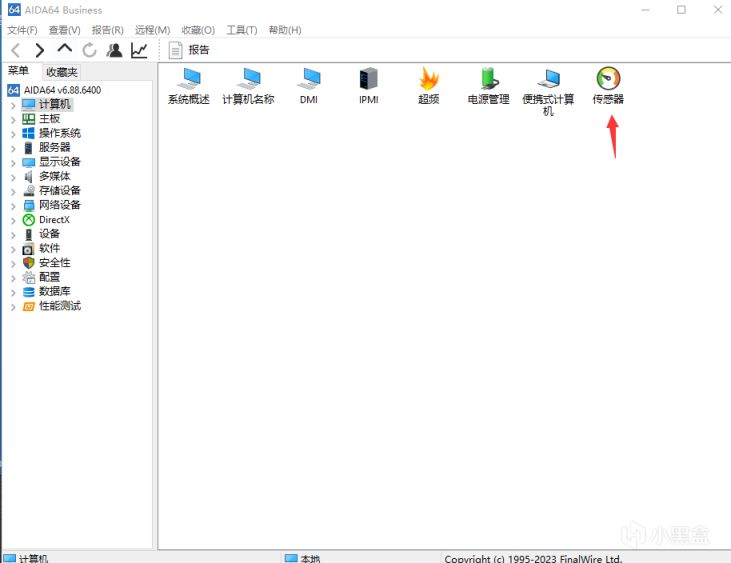
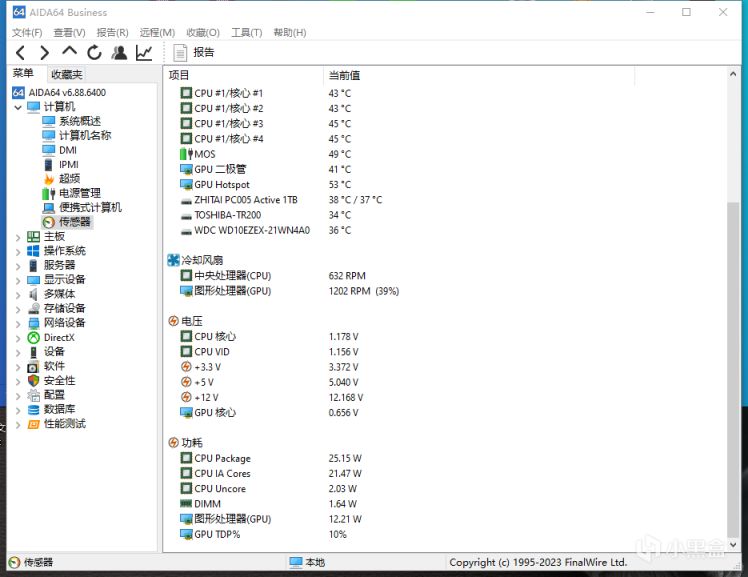
CPU天梯图---查看自己CPU排名
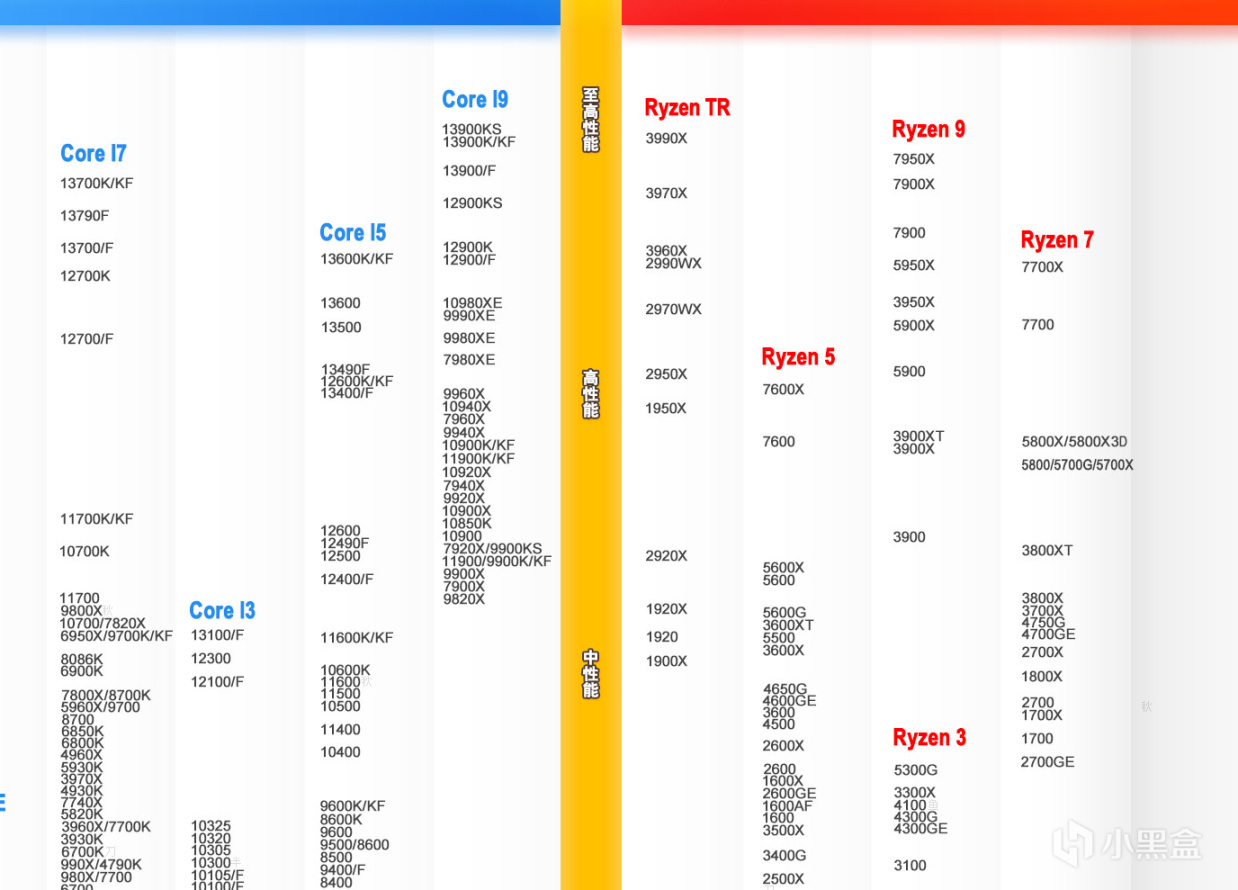
显卡工具
Gpu-z---显卡检测工具
检查自己显卡参数有没有问题,或这看自己是不是假卡
只要在正规厂家购买的,一般是没问题的,所以小白也用不上

显卡天梯图---查看自己显卡的性能排名

磁盘工具
Diskinfo---查看硬盘参数和健康状态
直接打开选择想要看的磁盘即可

Dismark---查看硬盘性能
打开软件后,点击ALL,等待一会,即可出数据
新买的硬盘最好都要查一下读写速度
前段时间国产m.2大跳水,贪便宜买了一个
结果堂堂m.2硬盘,读写都没有一千,直接退货了!!!

Diskgenius---硬盘分区软件
打开软件后,选择要分区的磁盘,点击快速分区,进入后选择分几个盘,每个盘的大小。
注意:如果是固态或者m.2硬盘,一定要4K对齐,如果没有4k 对齐硬盘读写会大大受限


H2testw_1.4---检测U盘真实容量和读写速度(硬盘也可以用)
现在网上假u盘和假的tf卡一大堆,买来后就可以用这个软件验证一下,是不是真的有这么大容量
打开软件,选择对象,选择u盘就可以开始检测了

Windirstat---磁盘分析软件,可以删除磁盘中那些没用的东西
比如你电脑里面有很多,你找不到的视频、或者是没用的缓存文件等等
都可以用这款软件找出来
打开软件选择,不想分析的硬盘(也可以全选),等待结果
结果出来后,你可以选择右侧的文件类型查看文件,也可以点击下方的颜色图查看文件
很是方便。。。。。。



屏幕工具
坏点与漏光检测
直接打开,鼠标左键,就可以进行屏幕查看了
键盘esc,即可退出
Ufotest---屏幕刷新率测试(工具箱里没用,直接网页查找https://www.testufo.com/)
说到屏幕我就想起这个
找到网页就可以查看,显示器在不同刷新率下的显示效果

综合工具
图拉丁硬件---还是硬件查看
aida64硬件查看有点过于细节
我们普通用户无非查查显卡型号、CPU主板型号等等,所以图拉丁查看硬件就很方便,刚好满足我们需求

外设工具
keyboard test utility---检测键盘按键
打开软件后,按下键盘按键,查看有没有坏掉的按键

烤机工具
一键烤机---查看电脑CPU显卡稳定度(装机后必然要用,当然我比较喜欢用3DMark#我的硬件配置单#)
打开软件,一键开始烤鸡即可


其他工具
win7激活工具---这个没什么好说的
everything---贼好用的文件搜索工具
win自带的文件搜索速度贼慢,所以一般搜索文件,直接就用找个软件
打开软件后可直接搜索,瞬间就搜到了

微星小飞机---超频软件(小白谨慎),电脑帧数等显示
超频其实很简单,打开小飞机后
core clock 是频率
memdry clock 是显存
拉个数值回车一下,就确认了,然后打√,拷个机或者打个游戏,能稳定运行,机超频成功
超频数值不要自己瞎超,去论坛或贴吧看看大佬们的数值,做个参考。一般不会有问题
(我这边数值,是1660,其他显卡不要用,每个显卡体质不一样,哪怕是同一个型号的显卡,能超的数值也大不相同)


至于打游戏时,左上角一推数据
打开左侧的齿轮图标
选择监控,点击图标中你想要显示的数据,在osd上显示打钩,即可


这个软件是跟小飞机一起下载的,这个软件不要关闭,关闭了数据就显示不了了
好了,常用软件介绍结束!!!!
感谢观看。。。。
更多游戏资讯请关注:电玩帮游戏资讯专区
电玩帮图文攻略 www.vgover.com

















